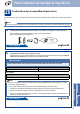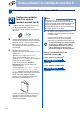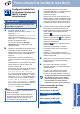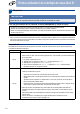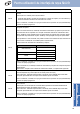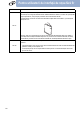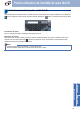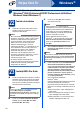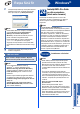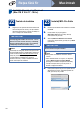Quick Setup Guide
Table Of Contents
- Ghid de instalare şi configurare rapidă MFC-9970CDW
- Start aici
- 1 Despachetaţi aparatul
- 2 Scoateţi ambalajul în care este împachetat aparatul
- 3 Încărcaţi hârtie în tava de hârtie
- 4 Ataşaţi capacul panoului de control
- 5 Conectaţi cablul de alimentare şi cablul telefonic
- 6 Setaţi ţara
- 7 Selectaţi limba dorită
- 8 Alegeţi un Mod Primire
- 9 Setaţi luminozitatea ecranului LCD (dacă este cazul)
- 10 Setaţi data şi ora
- 11 Introduceţi informaţiile personale (ID staţie)
- 12 Raportul de transmisie a faxului
- 13 Definiţi una dintre opţiunile pentru modul de apelare: ton sau puls
- 14 Setaţi compatibilitatea liniei telefonice
- 15 Setaţi tipul de linie telefonică
- 16 Orar de vară automat
- 17 Setaţi fusul orar
- 18 Alegeţi tipul conexiunii
- Pentru cei care utilizează interfaţa USB (Windows® 2000 Professional/XP/XP Professional x64 Edition/Windows Vista®/Windows® 7)
- Pentru cei care utilizează interfaţa USB (Mac OS X 10.4.11 - 10.6.x)
- Pentru cei care utilizează reţele cu fir (Windows® 2000 Professional/XP/XP Professional x64 Edition/Windows Vista®/Windows® 7)
- Pentru cei care utilizează reţele cu fir (Mac OS X 10.4.11 - 10.6.x)
- Pentru utilizatorii de interfaţă de reţea fără fir
- 19 Înainte de a începe
- 20 Confirmaţi mediul de reţea (Mod infrastructură)
- Conectarea aparatului Brother la reţeaua fără fir
- Depanare
- Introducerea textului pentru setări fără fir
- Instalaţi driverele şi software-ul (Windows® 2000 Professional/XP/XP Professional x64 Edition/Windows Vista®/Windows® 7)
- Instalaţi driverele şi software-ul (Mac OS X 10.4.11 - 10.6.x)
- Alte informaţii
- Opţiuni şi consumabile
- brother ROM
- Start aici
23
Pentru utilizatorii de interfaţă de reţea fără fir
Reţea fără fir
Windows
®
Macintosh
21
Configuraţi setările fără
fir (de obicei Configurare
fără fir în modul
infrastructură)
a Pe aparat, apăsaţi pe MENIU.
Apăsaţi pe a sau pe b pentru a afişa Reţea şi
apăsaţi pe Reţea.
Apăsaţi pe WLAN şi apoi pe Setare Wizard.
Atunci când se afişează WLAN Activ ?,
apăsaţi pe Pornit. Această acţiune lansează
expertul de configurare fără fir.
În caz contrar, apăsaţi pe Stop/Exit
(Stop/Ieşire) pentru a părăsi expertul de
configurare fără fir.
b Aparatul va căuta SSID-uri disponibile. Dacă
se afişează o listă de identificatori SSID,
utilizaţi a sau b pentru a selecta identificatorul
SSID pe care l-aţi notat în pasul 20 de la
pagina 21.
Dacă utilizaţi o metodă de autentificare şi
criptare ce necesită o cheie de reţea, mergeţi
la c.
Dacă metoda dvs. de autentificare este de tip
sistem deschis şi modul de criptare este
Niciunul, mergeţi la e.
Dacă punctul de acces/ruterul WLAN acceptă
Wi-Fi Protected Setup, va apărea Ruterul
selectat suportă WPS. Folosiţi
WPS?. Pentru conectarea aparatului folosind
modul automat fără fir, apăsaţi pe Da. (Dacă
selectaţi Nu (Manual), mergeţi la c pentru a
introduce cheia de reţea.) Când se afişează
Porniţi W
PS pe ruterul wireless,
apoi apăsaţi pe Următorul., apăsaţi pe
butonul Wi-Fi Protected Setup pe punctul de
acces/ruterul WLAN şi apoi apăsaţi pe
Următorul. Mergeţi la e.
Dacă utilizaţi aparatul într-o reţea fără fir
compatibilă IEEE 802.1x, consultaţi Utilizarea
autentificării IEEE 802.1x din Ghidul
utilizatorului de reţea.
Dacă punctul dvs. de acces este setat să nu
difuzeze SSID-ul, va trebui să adăugaţi manual
numele SSID-ului. Pentru informaţii, consultaţi
Configurarea aparatului atunci când SSID nu
este difuzat din Ghidul utilizatorului de reţea.
c Introduceţi cheia de reţea notată în pasul 20
de la pagina 21 utilizând butoanele de pe
Ecranul tactil pentru a selecta fiecare literă sau
număr. Pentru a şterge literele introduse,
apăsaţi pe .
Pentru a introduce numere sau litere speciale,
apăsaţi în mod repetat pe până la afişarea
caracterului pe care doriţi să-l introduceţi, apoi
apăsaţi pe caracterul dorit.
Apăsaţi pe pentru a comuta între litere
mari şi litere mici.
Pentru mai multe informaţii, consultaţi
Introducerea textului pentru setări fără fir
la pagina 27.
Apăsaţi pe OK după introducerea tuturor
caracterelor, apoi apăsaţi pe Da pentru a aplica
setările. Mergeţi la d.
d Aparatul dvs. va încerca acum să se conecteze
la reţeaua fără fir cu ajutorul informaţiilor
introduse de dvs.
e Pe ecranul LCD va apărea un mesaj cu
rezultatul conectării şi va fi imprimat automat
un Raport WLAN.
În cazul în care conectarea nu reuşeşte,
verificaţi codul de eroare de pe raportul
imprimat şi consultaţi Depanare la pagina 24.
Pentru a instala MFL-Pro Suite,
continuaţi cu pasul 22.
Pentru utilizatorii de Windows
®
:
Acum mergi la
pagina 28
Pentru utilizatorii de Macintosh:
Acum mergi la
pagina 30
IMPORTANT
Înainte de a continua, trebuie să aveţi setările
fără fir pe care le-aţi notat pentru reţeaua dvs.
la pasul 20 de la pagina 21.
Notă
•După câteva secunde, va fi afişată o listă cu
SSID-uri disponibile.
•Dacă nu este afişată nicio listă de SSID-uri,
asiguraţi-vă că punctul de acces este activat.
Apropiaţi aparatul de punctul de acces şi
încercaţi din nou să reluaţi de la a.
Configurarea fără fir este acum finalizată.
Un indicator cu patru niveluri, aflat în
partea dreaptă superioară a ecranului
LCD al aparatului va indica puterea
semnalului punctului de acces/ruterului.